Xiaomi terus menggembirakan penggunanya dengan "cip" yang menarik. Semuanya bermula dengan versi firmware MIUI 7. Jadi, aplikasi Mi Drop Xiaomi baharu muncul pada peranti syarikat ini. Apakah utiliti ini, bagaimana untuk menggunakannya, bolehkah ia dikeluarkan? Artikel itu akan memberikan jawapan kepada soalan ini dan soalan lain.
Mi Drop Xiaomi - apakah itu?
Ringkasnya, program ini menyediakan pengguna dengan keupayaan untuk menghantar dan menerima pelbagai fail dengan mudah dan cepat: gambar, video, muzik dan sebagainya. Aplikasi ini berfungsi melalui sambungan Wi-Fi. Kedua-dua peranti (yang menghantar fail dan yang menerimanya) mesti disambungkan ke rangkaian Wi-Fi yang sama. Selain itu, setiap daripada mereka mesti mempunyai akses kepada program Mi Drop.
Walau bagaimanapun, bukan sahaja pemilik peranti Xiaomi boleh menggunakan perkhidmatan ini: aplikasi itu boleh dimuat turun secara percuma di Google Play dan pemilik telefon pintar daripada syarikat lain pada OS Android. Anda boleh menggunakan perkhidmatan ini tanpa sambungan internet. Mari kita pertimbangkan proses menghantar dan menerima failpada contoh Redmi 4A.
Apakah Mi Drop pada Xiaomi Redmi
Pembangun memberi jaminan: pemindahan fail melalui Mi Drop adalah 200 kali lebih pantas daripada melalui Bluetooth. Malah, aplikasi ini adalah analog SHAREit daripada Lenovo dan AirDrop, sebuah program untuk peranti Apple. Bagaimana untuk mendayakan Mi Drop pada Xiaomi? Anda boleh mula menggunakan program dengan mengklik pada ikon aplikasi yang terletak pada desktop telefon pintar (contohnya, dalam foto di bawah ia terletak di baris keempat).
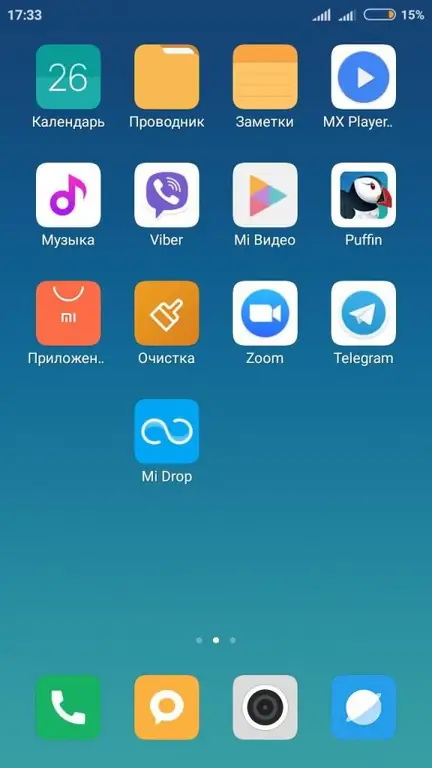
Jika pengguna ingin berkongsi fail, mereka mesti mengklik "Serah". Terima fail daripada peranti lain - "Terima".
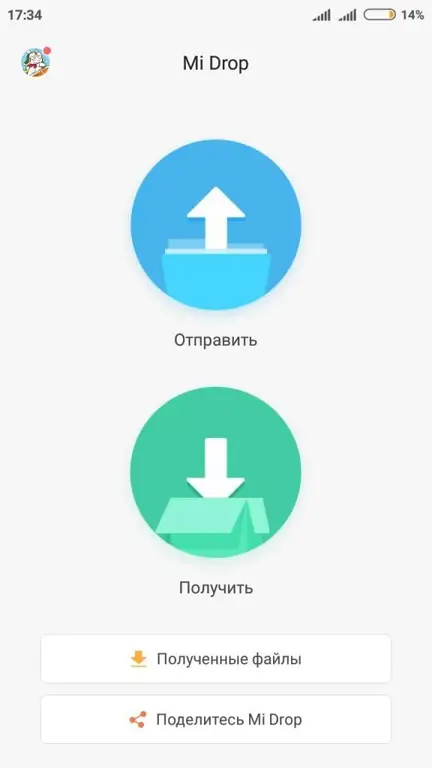
Atau lebih mudah: dengan memilih fail daripada galeri, pemain atau pengurus fail, anda harus mengklik "Serah". Beberapa pilihan akan ditawarkan, Mi Drop adalah antaranya.
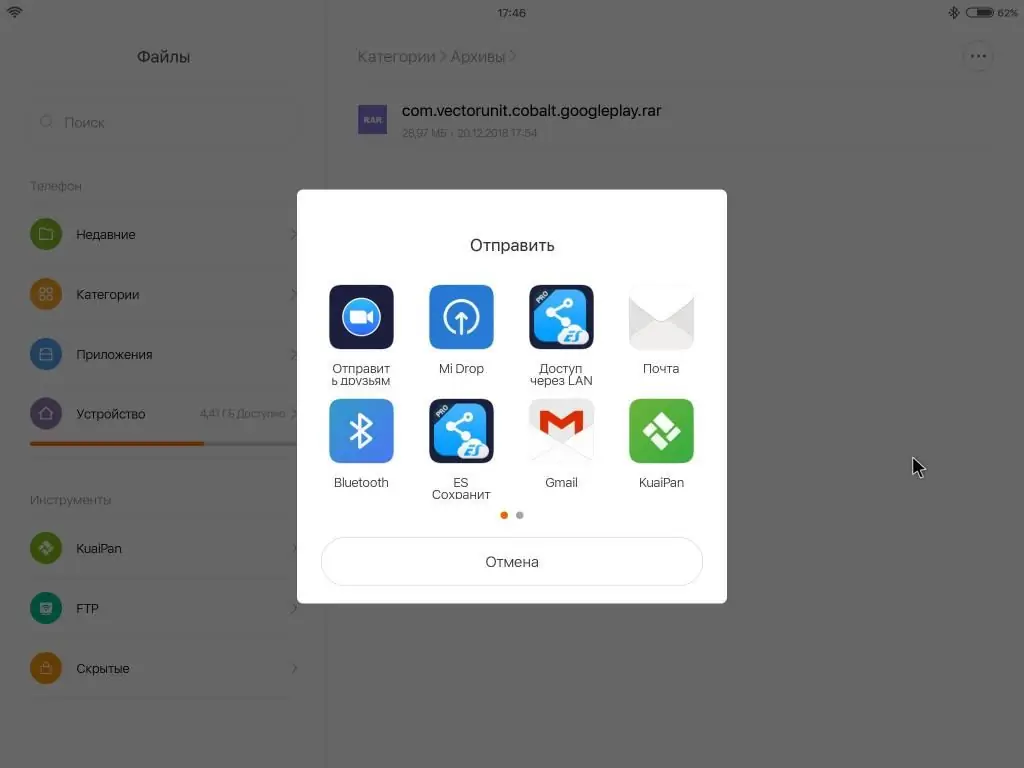
Pada masa ini, pada peranti kedua, anda perlu pergi ke program dan pilih "Dapatkan". Selepas beberapa saat mencari, gandingan antara peranti akan diwujudkan: ikon peranti dengan namanya akan muncul. Anda perlu "ketik" padanya - dan fail itu akan dipindahkan.
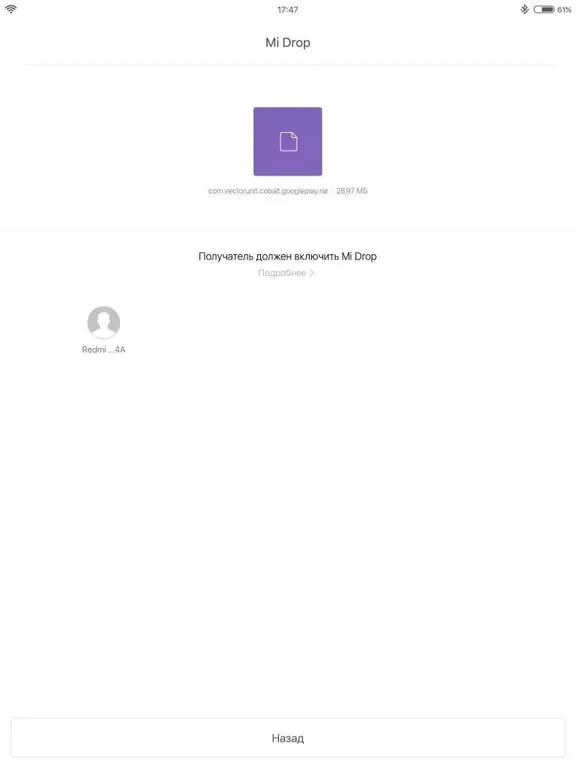
Malah, antara muka program ini sangat mudah, dan pemindahan fail menyenangkan dengan kelajuan tinggi. Malah pemindahan data yang terganggu boleh disambung semula.
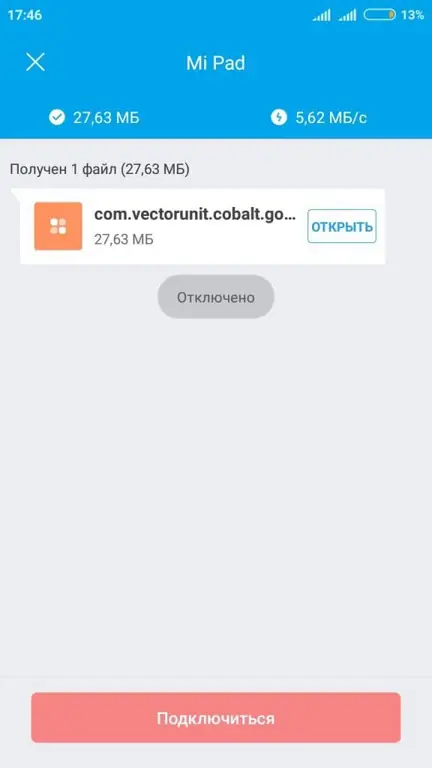
Adakah mungkin untuk memindahkan fail ke komputer menggunakan Mi Drop? Pertimbangkan inisoalan.
Bagaimana untuk memindahkan data ke PC?
Adakah saya perlu memuat turun Mi Drop Xiaomi ke komputer jika saya perlu menghantar fail daripadanya ke telefon saya? Tidak, dalam kes ini ia masih lebih mudah daripada apabila memasangkan dua telefon pintar. Untuk memindahkan data, program ini tidak diperlukan pada Windows. Tindakan untuk menghantar fail dilakukan menggunakan Mi Drop pada peranti mudah alih. Syarat yang paling penting ialah PC dan peranti mudah alih mesti disambungkan ke rangkaian Wi-Fi yang sama. Jadi, sekali lagi, Mi Drop "akan membina jambatan" antara kedua-dua peranti tanpa menggunakan sambungan Internet.
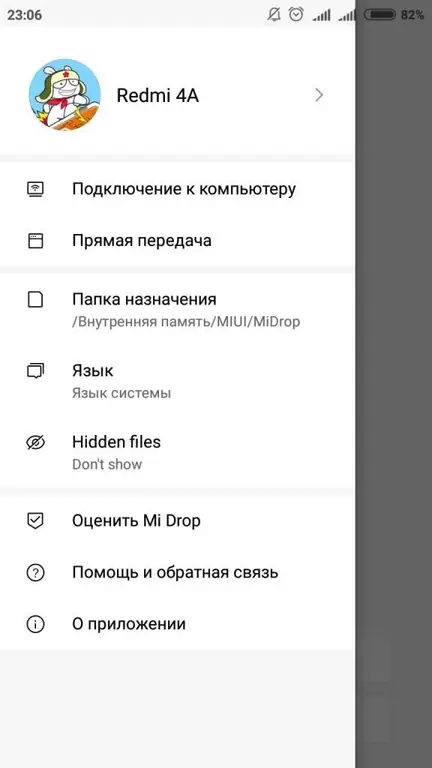
Untuk menghantar fail ke PC, seperti yang dilihat dalam foto di atas, anda perlu mengklik "Sambung ke komputer" dalam aplikasi (terletak dalam menu sisi program). Seterusnya, perkhidmatan FTP akan bermula - dan program akan mengeluarkan alamat yang terdiri daripada beberapa digit. Seperti yang anda boleh lihat dalam foto di bawah, alamat ini perlu dimasukkan dalam bar alamat penjelajah atau penyemak imbas. Sistem akar peranti, folder dan failnya akan segera tersedia.
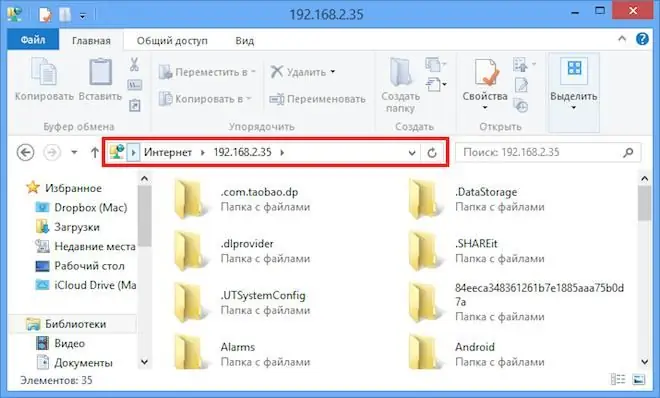
Jika terdapat kad memori Micro SD dalam telefon pintar, program ini akan menawarkan pilihan: untuk berpasangan dengan memori luaran peranti atau dengan dalaman. Kelebihan besar ciri ini ialah anda tidak perlu sentiasa membawa kabel USB bersama anda. Dengan apl Mi Drop, pemindahan data daripada peranti anda ke PC anda adalah mudah dan mudah.
Adakah proses pemindahan data boleh dilakukan jika komputer mempunyai sistem pengendalian macOS atau Linux? Ya, sebagai contoh, menggunakan klien FTP,FileZilla. Dalam kotak "Hos", anda perlu memasukkan alamat FTP dan klik "Sambungan Pantas". FileZilla akan menyambung ke pelayan - dan pengguna boleh menguruskan memori telefon.
Bolehkah saya memadamkan Mi Drop?
Ia mungkin, tetapi memandangkan utiliti ini adalah sebahagian daripada perisian tegar pada telefon pintar Xiaomi, ia akan muncul semula pada kali berikutnya peranti dikemas kini. Lebih-lebih lagi, anda memerlukan hak root untuk mengeluarkannya. Mereka yang tidak memilikinya tidak boleh menyingkirkan aplikasi: ia tidak mengambil banyak ruang memori, dan pemproses tidak "menekankan". Namun begitu, jika pengguna memutuskan untuk menyahpasang program, dia perlu mencari MiDrop.apk melalui pengurus fail di sepanjang laluan /system/priv-app.
Kesimpulan
Jadi, Mi Drop Xiaomi - apakah program ini dan apakah kelebihannya berbanding analog? Walaupun aplikasi ini pada asalnya muncul dalam peranti dengan MIUI 7 dan lebih tinggi, ia boleh dimuat turun oleh pemilik mana-mana peranti.
Mi Drop Xiaomi - apakah itu? Program ini membolehkan anda bertukar-tukar fail antara peranti mudah alih. Pemindahan data ke PC juga boleh dilakukan. Aplikasi ini adalah percuma dan tidak mengandungi iklan. Lebih-lebih lagi, jika pertukaran data telah berhenti atas sebarang sebab, ia boleh disambung semula. Oleh itu, tidak perlu membuang masa dan mulakan semula. Aplikasi ini juga menyokong "pelbagai pilihan", pemindahan beberapa fail pada satu masa. Di sini kelajuan pertukaran data jauh lebih tinggi daripada melalui Bluetooth. Oleh itu, anda mempunyai banyak sebab untuk memilih apl ini.






